Como adicionar alguém à lista de remetentes seguros no Outlook
O Outlook, tanto a versão online quanto a versão desktop, oferecem proteção integrada contra e-mails de spam. No entanto, não é sem falsos positivos. Muitas vezes tenho notado que o e-mail de uma pessoa que você respondeu entra em Spam ou Lixo Eletrônico. Às vezes é ainda pior e novos e-mails da pessoa certa vão para o lixo. É aí que a Lista de Remetentes Seguros(Safe Senders List) entra em cena. Neste post, mostraremos como você pode adicionar alguém à Lista de Remetentes Seguros(Safe Senders List) no Microsoft Outlook .
Adicionar(Add) ID de email à lista de remetentes seguros(Safe Senders List) no Outlook
Você pode estar usando a versão online do Outlook ou o (Outlook)Office Outlook que faz parte do Office 365 , Office 2019 ou qualquer outra versão. As etapas para adicionar alguém à Lista de Remetentes Seguros(Safe Senders List) podem diferir de versão para versão, mas em grande parte permanecem as mesmas.
- Microsoft Outlook Online
- Outlook do Office 365
- Importar e exportar lista de remetentes confiáveis
Se você tiver muitos e-mails, é melhor usar a última opção, mas certifique-se de ler todos eles.
1] Microsoft Outlook Online
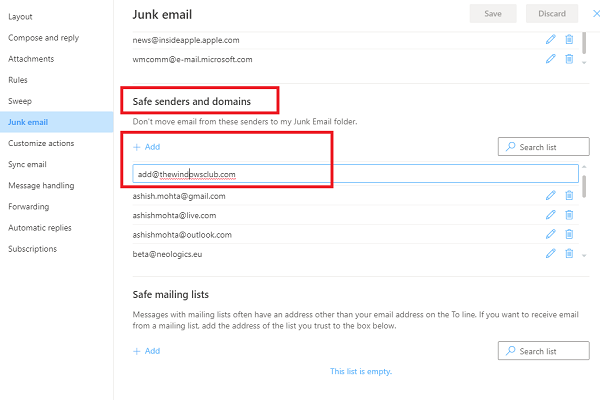
- Vá para Outlook.com e entre com sua conta da Microsoft
- Clique(Click) no ícone de engrenagem no canto superior direito e clique no link Exibir todas as configurações do Outlook (View all Outlook settings )
- Em seguida, clique em Lixo Eletrônico(Junk Email) . Aqui você pode configurar a Lista de Remetentes Seguros(Safe Senders List)
- Você tem três seções aqui
- Remetentes e domínios bloqueados
- Remetentes e domínio seguros
- Lista de correspondência segura
- Para adicionar alguém à lista(Safe) de remetentes confiáveis, em remetentes confiáveis e (Safe) domínio(Senders) , clique no botão Adicionar(Add)
- Digite o endereço de e-mail e aperte enter. O e-mail será incluído na lista segura e esses e-mails irão diretamente para a Caixa(Inbox) de entrada .
- Para excluir use o ícone da lixeira e para editar use o ícone de Lápis .(Pencil)
Como adicionar rapidamente alguém à Lista de Remetentes Seguros(Safe Senders List)
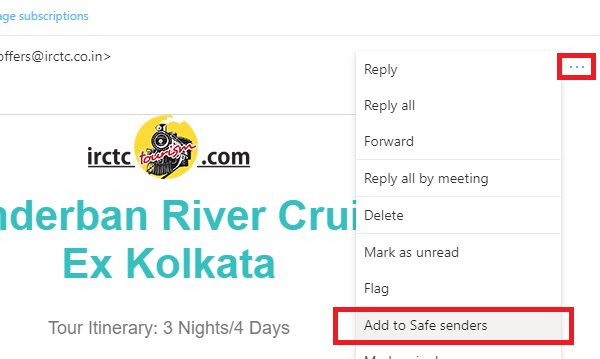
Se você souber que um e-mail foi marcado incorretamente como spam, poderá adicioná-lo instantaneamente à lista segura.
- Abra o E- mail(Email) e clique nos três pontos horizontais ao lado de encaminhar, repetir a ação.
- No menu, procure a opção que diz - Adicionar a remetentes seguros(Safe Senders)
- Clique(Click) nele e ele será incluído na lista.
2] Office 365 Outlook

O Office 365 Outlook é um aplicativo de desktop e a configuração é um pouco diferente em comparação com a versão online. No entanto, antes de prosseguirmos, vamos entender uma coisa simples.
Aqui podemos configurar várias caixas de correio(configure multiple mailboxes) ou ID de e-mail, e as regras de lixo eletrônico ou as regras da Lista de Remetentes Seguros podem ser diferentes para cada uma delas. ( Safe Senders List rules can be different for each of them.)Eu tentei, mas não vejo nenhuma regra global que possa ser aplicada a todas as caixas de correio. Portanto, se o mesmo ID de e-mail deve ser incluído na Lista de Remetentes Seguros(Safe Sender List) , você pode configurar para uma caixa de correio e exportar e importar para outra. Mais no post no final.
- Inicie o Outlook(Launch Outlook) e selecione uma conta de e-mail listada no painel esquerdo.
- Na faixa de opções Home , na seção (Home)Excluir(Delete) , localize a opção Lixo(Junk) . Clique(Click) nele e selecione as opções de lixo eletrônico(Junk Email options)
- Ele abrirá as opções de lixo eletrônico(Junk Email) para essa conta. Mudar para Destinatários Seguros(Safe Recipients)
- Clique(Click) no botão Adicionar(Add) . Aqui você pode inserir o ID de e-mail exato ou, se for um domínio, adicionar @domain.com
- Clique(Click) no botão Ok e aplique-o.
Agora, qualquer email desse remetente ou domínio não irá para a pasta de lixo eletrônico .(Junk)
Como adicionar rapidamente alguém à lista de remetentes seguros
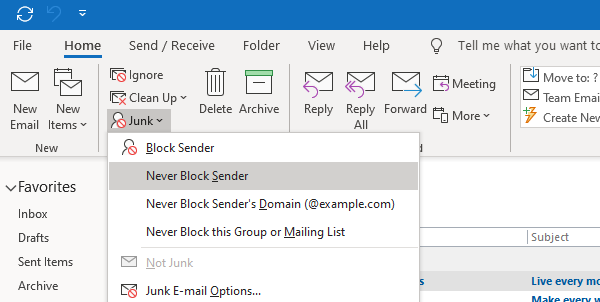
Existe uma maneira mais rápida de adicionar alguém à lista de remetentes seguros. Se você viu um e-mail na pasta de lixo eletrônico e deseja torná-lo seguro, siga este método.
- Selecione o e-mail
- Clique(Click) em Lixo(Junk) no menu da faixa de opções e você pode escolher entre quatro opções
- Bloquear remetente (não aplicável aqui)
- Nunca bloquear remetente
- Nunca bloquear o domínio do remetente
- Nunca bloquear(Block) este grupo ou lista de e-mails
Você receberá um aviso informando que o envio “ [email protected] ” foi adicionado à sua Lista de (List)Remetentes(Senders) Seguros . Clique(Click) em ok e pronto.
3] Importar(Import) e exportar Lista de Remetentes Seguros(Safe Senders List)
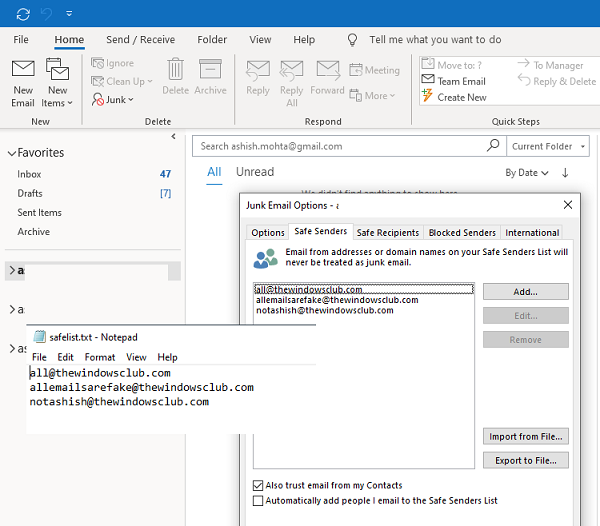
Quando você tem muitos e-mails e domínios na lista de permissões, sugerimos que você use a opção de importação/exportação. Você pode criar um arquivo de texto com um ID de e-mail ou domínio por link.
Para entender claramente, adicione alguns e-mails manualmente à lista segura. Em seguida, clique no botão exportar. Ele solicitará que você baixe um arquivo de texto. Abra o arquivo de texto e você notará que todos os e-mails e domínios estão listados um após o outro em uma nova linha.
Esse recurso não está disponível no Outlook Web, portanto, se você tiver uma lista grande, não há outra opção a não ser adicioná-los um por um.
Dito isso , ainda é possível que um e-mail seja movido para as pastas Spam ou Lixo Eletrônico. (, it is still possible that an email is moved to Spam or Junk folders.)Isso acontece quando o e-mail tem algo suspeito e é sinalizado pelo scanner(flagged by the scanner) . Quando uma conta de e-mail legítima começa a enviar um e-mail de spam, ela será capturada e você será avisado. Normalmente, esses e-mails terão uma mensagem de aviso na parte superior que diria algo semelhante a— Os links e outras funcionalidades foram desabilitados para este e-mail. (Links and other functionalities have been disabled for this email.)Isso é feito para protegê-lo de links que possam induzi-lo a fornecer detalhes pessoais.
Esperamos que o tutorial tenha sido fácil de seguir e que você tenha conseguido adicionar alguém à Lista de Remetentes Seguros(Safe Senders List) no Microsoft Outlook .
Related posts
Como exportar ou importar Blocked and Safe Senders list em Outlook
Como esvaziar o Junk Email Folder em Outlook
Como automaticamente Forward Email em Microsoft Outlook
Como salvar Email como PDF em Gmail and Outlook
Como criar e configurar o ID custom domain email em Outlook
Como adicionar Google Workspace (G Suite) Email Account para Outlook
Senhorita Hotmail? Serviços de e-mail do Microsoft Outlook explicados
Send email para vários contatos usando People Contact List em Outlook.com
Como rastrear um email address para o IP de origem do proprietário
Como criar, adicionar, excluir, usar Outlook Email Alias or Microsoft Accounts
Como anexar outro item do Outlook (e-mail, contato, tarefa ou item de calendário) a um e-mail
Como criptografar Emails em Microsoft Outlook app and Outlook.com
Como criar atalhos do Microsoft Outlook para email e tarefas
Obter Outlook Email ID específico do país como @ Outlook.in, etc
Como excluir ou fechar a conta Outlook.com email permanentemente
Como lembrar um Email no Outlook? Não segura Email S
Precisa ver seu e-mail da semana passada? Como pesquisar o Outlook por data
Como parar Email de ir para Junk em Outlook
Como contato Google AdSense por Email
Como criar e adicionar Email Signature em Outlook
